Чи зберігаєте ви свій графік і завдання в Google Календарі? Ось зручне розширення для Google Chrome, яке може тримати вас у курсі всіх зустрічей, не відкриваючи Календар Google на іншій вкладці.
Інтегруйте Google Calendar з Chrome
DayHiker - це зручне розширення для Google Chrome, яке може допомогти вам дотримуватися розкладу у вашому браузері. Настільні програми зазвичай можуть легше отримувати сповіщення за допомогою спливаючих вікон чи сповіщень, але веб-додатки вимагають відвідати їх, щоб переглянути вашу інформацію. DayHiker використовує все найкраще і може зробити так, щоб ваш Календар Google працював більше як настільна програма.
Для початку відкрийте сторінку DayHiker з Галереї розширень Chrome ( посилання нижче ) і натисніть кнопку Встановити. Підтвердьте, що хочете встановити його підказкою.

Тепер у вас з’явиться нова кнопка розширення на панелі інструментів Chrome. Клацніть піктограму календаря, щоб переглянути свій Календар Google. Вам потрібно буде ввійти у свій обліковий запис Google, щоб календар відображався; клацніть піктограму клавіші, щоб вибрати свій обліковий запис, якщо він не відображає ваші зустрічі автоматично.
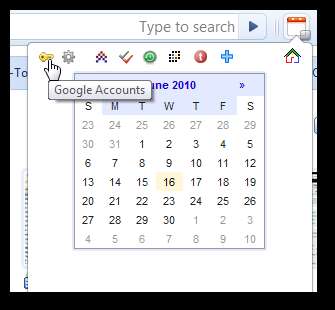
Якщо ви ввійшли в кілька облікових записів Google, таких як ваш загальнодоступний Gmail та обліковий запис Google Apps, ви можете вибрати потрібний календар і натиснути Продовжуйте .
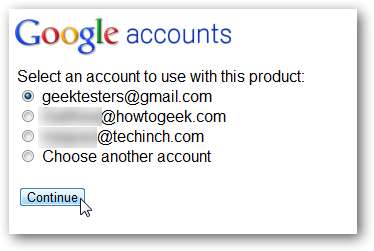
Тепер ви можете швидко переглянути ваші найближчі зустрічі. Просто наведіть курсор на піктограму, щоб побачити ваші майбутні події. Або просто погляньте на нього, щоб побачити, чи є якісь зустрічі, оскільки піктограма індикатора змінить кольори, щоб показати, скільки часу у вас є до вашої наступної зустрічі.
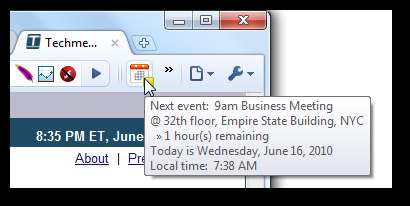
Клацніть на піктограму, щоб побачити більше інформації про свої зустрічі.
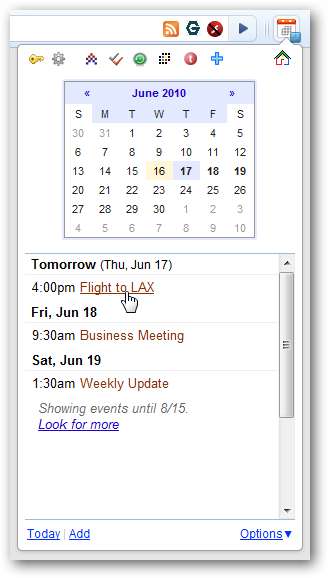
Або натисніть Додати посилання, щоб додати нову зустріч. Якщо вам потрібно змінити деталі зустрічі, натисніть Редагувати деталі і зустріч відкриється в Google Календарі для редагування.
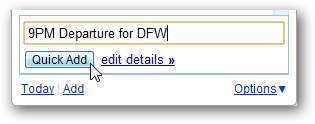
Ви також можете переглядати свої завдання та керувати ними в Google Календарі. Клацніть на піктограму галочки, а потім додайте або відмітьте завдання безпосередньо з області розширень.
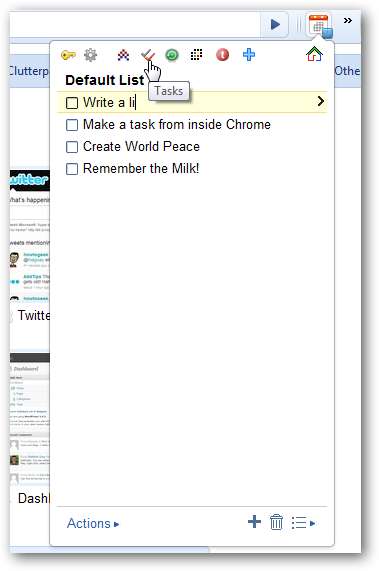
Ви також можете встановити будильник у DayHiker. Клацніть на піктограму зеленого кола та введіть час спрацювання будильника. Дивно, що він буде лунати, лише якщо область розширення залишатиметься відкритою, тому якщо ви клацнете де-небудь ще в браузері або навіть переключитесь на іншу програму, вона не буде лунати.

Якщо ви хочете налаштувати налаштування DayHiker, клацніть на ньому правою кнопкою миші та виберіть Параметри або виберіть Параметри на сторінці Розширення Chrome. Тут ви можете налаштувати свої значки та піктограму DayHiker або ввести власний домен для календаря Google Apps Pro.
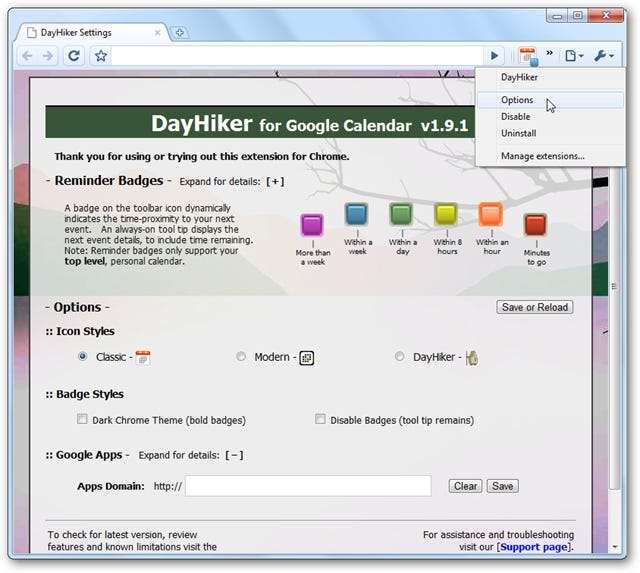
Висновок
Якщо ви покладаєтесь на Google Календар, щоб не відставати від вашого розкладу, DayHiker може допомогти вам не відставати від запланованого і знати, що буде. Ми бажаємо, щоб DayHiker підтримував кілька календарів, щоб ми могли поєднувати наші календарі Google Apps з нашим персональним календарем Google, але навіть незважаючи на це, це дуже корисний інструмент.
Незалежно від того, чи є ви чітко запланованою людиною чи просто хочете записати завдання та відстежувати їх, це розширення допоможе вам зробити це ефективно за допомогою знайомих інструментів Google.
Посилання







